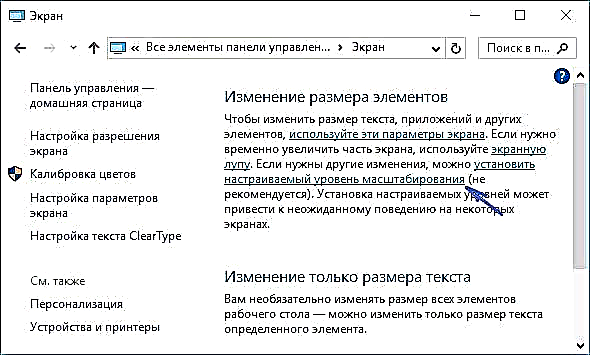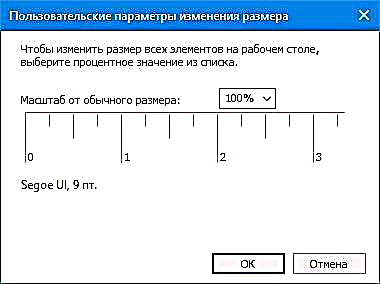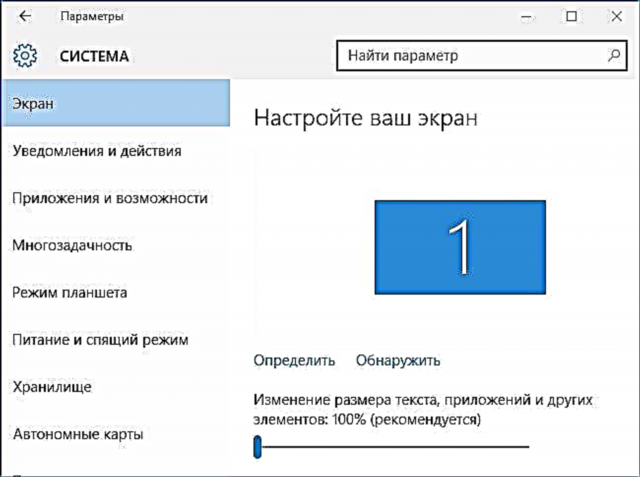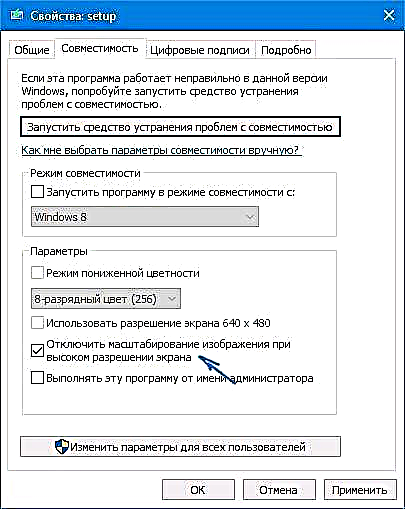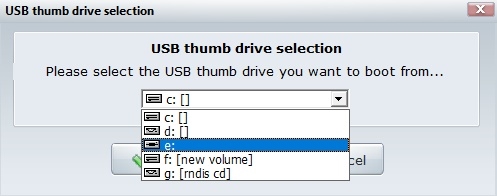Lenei faʻatonuga tusi lesona auiliili mea e fai pe a vaʻai vaʻai mataga vai i le Windows 10 poʻo le tagata lava ia polokalama ma talosaga, lea e mafai ona tupu uma pe a uma le ova i luga o le lau seti poʻo aunoa ma nei gaioiga.
Muamua lava, o le a matou talanoa e uiga i auala e foia ai faʻafitauli e fesoʻotaʻi ma le fesuiaʻiina o le screen resolution, lea e manino i le tele o tagata e faʻaaoga, ae atonu e le o mafaufauina e tagata fou faʻaaogaina, ma isi auala e faʻasaʻo ai le blur i Windows 10.
Manatua: pe a fai o le vai ua kabu ina ua mavae se suiga lata mai i le fua tapulaa (125%, 150%) i le mataʻitusi seti (o le "Sueina tusitusiga, talosaga, ma isi elemene" aitema), taumafai na o le toe amataina le komepiuta muamua (tusa lava pe sili atu nai lo le taimi muamua na tape, tape, talu ai le tapunia i le 10-ke e le tutusa ma le toe osofaʻi).
Otometi ona toe faaleleia fonuina le faʻamau ile Windows 10 1803
Pupuni 10 1803 Aperila Update faʻaalia se faʻaopopoga filifiliga e mafai ai ona e faʻasaʻo mataga vai mo talosaga e le lagolagoina le scaling (pe faia sese). E mafai ona e mauaina le faʻatapulaʻa e ala ile alu i le Settings - System - Display - Extra scaling options, le aitema "Allow Windows to fix blur in applications".

Afai e aliali mai o le faʻatapulaʻa ua liliu ma tumau le faʻafitauli, taumafai, i se isi itu, ia faʻaonaina.
Siaki le Iugafono
Lenei mea mo mo i latou e le o malamalama atoatoa pe o le a le faʻafitauli tino o le mataitu mata ma pe aisea o le iugafono seti i totonu o le faiga e tatau ona fetaui ma le tino.
O lea la, o nei siaki pupuni o loʻo i ai se faʻatapulaʻa e pei o faʻamalosi tino, o le aofaʻi o togi luga o le faʻalava ma luga i luga ole matrix lau, mo se faʻataʻitaʻiga, 1920 × 1080. Ma le isi, afai e i ai sau faʻaiuga faʻapipiʻi i le faiga e le o le tele o le tino, o le ae vaʻaia faʻaliliuga ma vaʻaia sese.
O le mea lea: afai e te le o mautinoa, ia mautinoa e faʻapea e mafai e le laupepa i lalo i le Windows 10 ona fetaui tonu ma le faʻaiuga o le mata (i nisi tulaga, e ono mafua ai ona foliga mai le laʻititi tele foliga, ae mafai ona faʻasaʻoina e le fuainumera tapulaʻa).
- Ina ia saili le faʻaletino o le mata, e mafai na o oe e sailia ni faʻamatalaga faʻapitoa i luga ole Initaneti e ala i le ulufale atu i le ituaiga ma le faʻataʻitaʻiga o lau mataitu.
- Ina ia setiina le mataʻitusi iugafono i le Windows 10, taumatau kiliki i soo se mea i luga o le laulau ma filifili le "Screen Settings", ona kiliki lea i le "Extra Screen Settings" (pito i lalo taumatau) ma seti le iugafono manaʻo. Afai e leʻo lisiina ni iugafono, atonu e te manaʻo e faʻapipiʻi avetaavale aloaʻia mo lau ata vitio, mo se faʻataʻitaʻiga, vaʻai Faʻapipiʻi avetaavale NVIDIA i le Windows 10 (mo AMD ma Intel o le a tutusa).

Faitau atili i luga o le autu: Faʻafefea ona suia le mataʻupu iugafono i le Windows 10.
Manatua: afai e te faʻaogaina le tele o mea mataitu (poʻo le mataitu + TV) ma le ata i luga o loʻo kopiina faʻalua, ona faʻaaoga lea e le Windows le tali tutusa i itu uma e lua pe a toe faia le kopi, ae mo nisi o latou atonu e "le le moni". O le fofo iinei e na o le tasi - ia suia le faʻagaioiga o le lua mataitu i "Faʻalautele mata" (i le fetaomi atu o le Win + P ki) ma seti le saʻo tali mo tagata taʻitasi.
Ia faʻasaʻo le ata e faʻafefeteina aʻo le fua
Afai o le faʻafitauli i pupuni mataga e tupu pe a uma ona toe suia le elemene i le "Right-click on the desktop" - "Screen Settings" - "Resize text, apps and other element" i le 125% pe sili atu, ma o le toe amataina o le komepiuta poʻo le komepiuta e le foia ai le faʻafitauli, taumafai isi filifiliga.
- Fetaomi Win + R ma type faʻaputuputu (pe alu i le panel control - screen).
- Kiliki i le "Seti se custom zoom level."
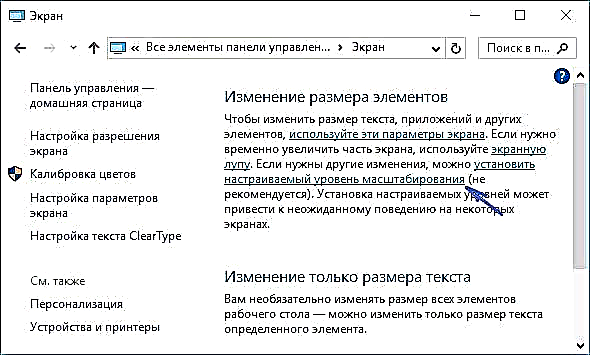
- Ia ia mautinoa ua setiina i le 100%. A leai, sui ile 100, apalai, ma toe amata le komepiuta.
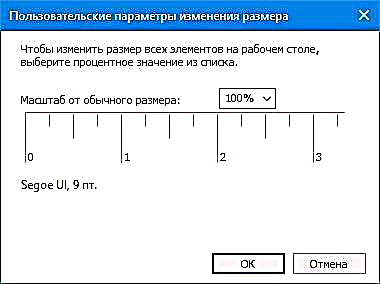
Ma le vaega lona lua o le tutusa auala:
- Taumatau-kiliki i luga o le laupepa - tulaga lau.
- Foʻi le fua i le 100%.
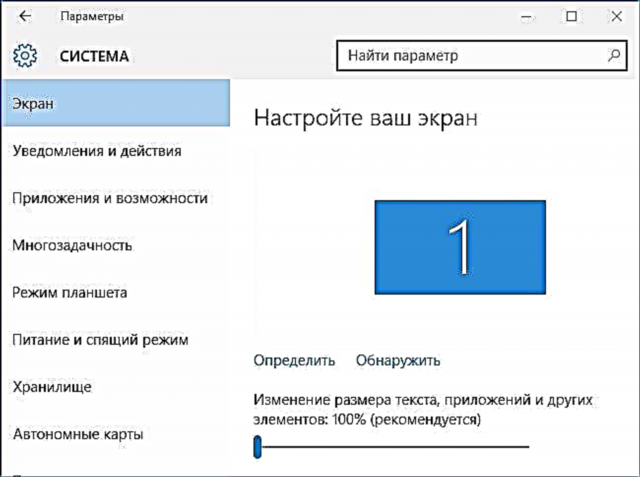
- Alu i le Control Panel - Screen, kiliki "Seti custom zoom level", ma seti le manaʻomia scaling mo Windows 10.
Ina ua maeʻa faʻatulaga le faʻatulagaina, o le a fesiligia oe e te o ese mai le faiga, ma a maeʻa logoina oe o le a tatau ona vaʻaia le toe fesuiaʻi o fonika ma elemene, ae aunoa ma le blurring (pe a faʻaaogaina lenei filifiliga, eseʻese scaling o loʻo faʻaaogaina nai lo i le Windows 10 screen faʻatulagaina).
Faʻafefea ona faʻatonutonu pupuni mataga i polokalame
E le o faʻalauiloaina uma polokalame a Windows e pei o le fua saʻo ma, o se taunuuga, oe vaʻaia vaʻaia matala vai i nisi o talosaga, a o ia faʻafitauli e le mafai ona maitauina i le toeina o le polokalama.
I lenei tulaga, e mafai ona e foia le faʻafitauli e pei ona taua i lalo:
- Taumatau-kiliki i luga o le auala 'alo ma faʻaaogaina o le polokalama ma filifili "Meatotino".
- I luga o le "Compatibility" tab, siaki le pusa "Disable image scaling at high screen resolution" ma faʻaaoga le tulaga. I lomiga fou a Windows 10, kiliki "Suʻega Sili DPI Faʻatulagaina," ona filifili lea "Faia le zoom mode" ma filifili "Talosaga."
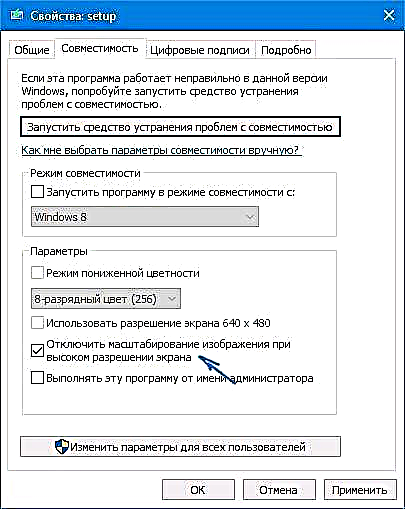
O le isi taimi e amata ai le polokalame, o le faʻafitauli ma puaa fonts e le tatau ona aliali mai (ae ui i lea, latou te ono liliu mai e laʻititi i luga o maualuga-resolusi lau).
Cleartype
I nisi o tulaga (mo se faʻataʻitaʻiga, ona o le le saʻo le faʻagaioioiga o avetaavale pepa vitio), o se faʻafitauli ma le pupuni tusitusiga e mafai ona mafua mai i le le saʻo le faʻagaioia o le ClearType fon fonofono galuega, lea o loʻo mafai ona faʻagaioia i le Windows 10 mo laupepa LCD.
Taumafai e faʻaleaogaina poʻo le faʻatulagaina o lenei vaega ma siaki pe ua uma ona faʻafitauli le faʻafitauli. Ina ia faia lea mea, ulufale i totonu ClearType i le taskbar sailiga ma tamoe "ClearType Text Setting".

Ina ua uma lena, taumafai uma le filifiliga ma le faʻatulagaina o le gaioiga ma le filifiliga i le faʻaletonu. Faitau atili: Faʻatulaga ClearType i le Windows 10.
Faamatalaga faaopoopo
O loʻo i ai foi ile Initaneti le polokalame a le Windows 10 DPI Blurry Fix ua fuafuaina e fofo ai le faʻafitauli ma vai pupuni. Ole polokalame, e pei ona ou malamalama ai, o loʻo faʻaogaina le auala lona lua mai lenei mataupu, a e nai lo le faʻailogaina o le Windows 10, "tuai" scaling ua faʻaaogaina.
Ina ia faʻaaogaina ua lava lea e faʻapipiʻi ai "Faʻaaoga Windows 8.1 DPI scaling" i le polokalama ma faʻatulagaina le maualuga zoom zoom.

E mafai ona e puʻe mai le polokalama mai le tagata atiaʻe 'upega tafaʻilagi windows10_dpi_blurry_fix.xpexplorer.com - aua neʻi galo e siaki ia VirusTotal.com (i le taimi nei e mama, ae e iai iloiloga le lelei, o lea ia e faʻaeteete). Manatua foi o le amataina o le polokalama e manaʻomia i reboot uma (o le a faʻaopopo ia lava i autoload.
Ma le mea mulimuli, afai e leai se mea e fesoasoani ai, toe vaʻai-siakiina o loʻo ia te oe ni mea fou avetaʻavale mo le vitio card ua faʻapipiʻi, e le o le kiliki i le "faʻafouga" i le masini pule, ae i le sifiina i le lima mai le tuʻufaʻatasi nofoaga aloaʻia (pe faʻaaogaina le NVIDIA ma le AMD Utilities) .